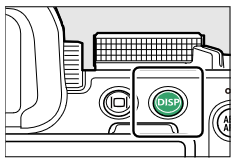
■ 静止画モードの場合
1. ボタンを押します。
2. カスタムメニューの 「d 撮影・記録・表示」 を選択し、
ボタンを押します。
3. 「撮影画面カスタマイズ(画像モニター)」を選択し、ボタンを押します。
4. 「画面 2」~「画面 5」の表示したい項目を選び、ボタンを押してチェックボックスをオン
にします。
※ 「画面 1」はチェックボックスをオフ にすることはできません。
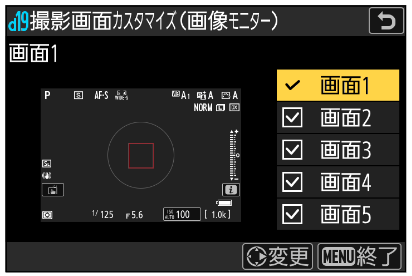
1.
※ 「画面 5」はインフォ画面固定で、表示項目の設定は行えません。
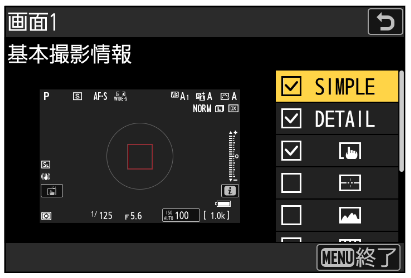
|
項目
| 内容 | |
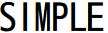 |
基本撮影情報
| 撮影モードやシャッタースピード、絞り値などの 設定を表示します。 |
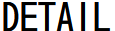 |
詳細撮影情報
| フォーカスモードや AF エリアモード、 ホワイトバランスなどの設定を表示します。 |
 |
タッチ
| タッチ AF やiメニューなど、画像モニターをタッチして 設定を変更できる項目を表示します。 |
 |
水準器
| 水準器を表示します。※1 |
 |
ヒストグラム
| RGB ヒストグラムを表示します。 |
 |
ガイドライン
| 構図用ガイドラインを表示します。※2 |
 |
センターマーカー
| 撮影画面の中央を示す十字線を表示します。 |
 |
中央部重点測光範囲
| 静止画撮影メニュー「測光モード」を「中央部重点測光」に 設定した場合、撮影画面の中央に 6 mm または 8 mm 相当の 円(測光範囲)を表示します。※3 |
※2 ガイドラインの種類はカスタムメニュー 「d 撮影・記録・表示」 の 「ガイドラインの種類」で設定できます。
※3 円の大きさはカスタムメニュー「b 露出・測光」の「中央部重点測光範囲」の設定により異なります。
< ファインダーの表示について >
ファインダー使用時は、カスタムメニュー 「d 撮影・記録・表示」 の 「撮影画面カスタマイズ(ファインダー)」でチェックボックスをオン ユーザが追加した画像 にした画面のみ切り替えることができます。
動画モード時は、カスタムメニュー「g 動画」 の 「撮影画面カスタマイズ(画像モニター)」で
チェックボックスをオン
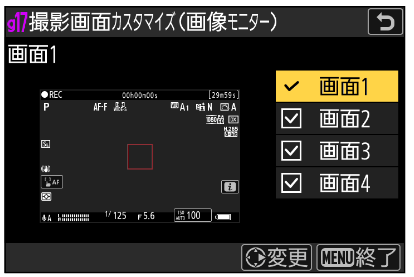
| 項目 | 内容 | |
 | 輝度情報 | RGB ヒストグラムまたはウェーブフォームモニターを表示します。※ |
< ファインダーの表示について >
設定方法は、活用ガイドをこちらからダウンロードしてご参照ください。






















